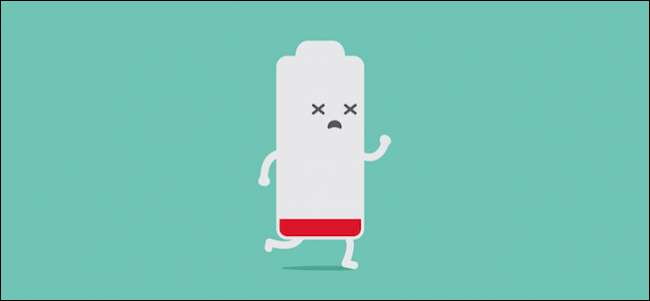
Πριν από λίγο καιρό είχαμε συνειδητοποιήσει ότι δεν χρησιμοποιούμε τα δισκία μας όσο συνηθίζαμε. αυτό μας οδήγησε να ρωτήσουμε πώς μπορούμε παρατείνουμε τη διάρκεια ζωής της μπαταρίας στα tablet μας Android όταν δεν τα χρησιμοποιούσαμε . Σήμερα, θέτουμε την ίδια ερώτηση στα iPad μας.
Στην πραγματικότητα, τα iPad τείνουν να έχουν πολύ καλή διάρκεια ζωής της μπαταρίας με μικρή προσαρμογή, αλλά αυτό δεν σημαίνει ότι δεν θα μπορούσε να είναι καλύτερη. Υπάρχουν πράγματα που μπορείτε να κάνετε για να αφαιρέσετε περισσότερο χρόνο από μία μόνο φόρτιση, ειδικά αν χρησιμοποιείτε δισκία με τρόπο που πιστεύουμε ότι είναι τυπικό: για σύντομα χρονικά διαστήματα, το βράδυ, ίσως καθισμένος στον καναπέ ή ξαπλωμένος στο κρεβάτι.
Οι περισσότεροι από εμάς δεν παίρνουμε τα iPad μας παντού, συνήθως μένουν σπίτι όταν πηγαίνουμε για δουλειά ή για να παίξουμε.
Με αυτήν την υπόθεση τότε, μπορούμε να απενεργοποιήσουμε ορισμένες από τις λειτουργίες του iPad μας, επειδή δεν το χρησιμοποιούμε με τέτοιο τρόπο ώστε αυτή η λειτουργικότητα να έχει μεγάλη σημασία, δηλαδή, σχεδόν αποκλειστικά για κατανάλωση κοινωνικών μέσων, παιχνίδια, ροή βίντεο και άλλα παραγωγικές δραστηριότητες.
Οι μεγαλύτερες βασικές μπαταρίες: Ανανέωση στο παρασκήνιο και ειδοποιήσεις
Το πρώτο πράγμα που θέλετε να απενεργοποιήσετε είναι η ανανέωση της εφαρμογής στο παρασκήνιο. Ενώ χρειάζεστε εφαρμογές για να κάνετε το iPad σας διασκεδαστικό, αυτές οι εφαρμογές δεν χρειάζεται να περάσουν την ημέρα της ψηφοφορίας για ενημερώσεις και σπατάλη της μπαταρίας σας.
Ομοίως, εάν το iPad σας προορίζεται κυρίως για κατανάλωση πολυμέσων και περιήγηση στο Διαδίκτυο, δεν χρειάζεστε πολλές ειδοποιήσεις (εάν υπάρχουν).
Αρχικά, ανοίξτε την κατηγορία "Ρυθμίσεις" και "Γενικά" και μετά πατήστε το κουμπί "Ανανέωση εφαρμογής φόντου".

Υπάρχει μια μεγάλη από όλες τις εγκατεστημένες εφαρμογές σας, δίπλα στις οποίες μπορείτε να απενεργοποιήσετε την ανανέωση φόντου καθεμιάς, αν θέλετε. Ωστόσο, είναι πιο εύκολο να απενεργοποιήσετε το "Background App Refresh" στην κορυφή.
Στη συνέχεια, στις Ρυθμίσεις, πατήστε "Ειδοποιήσεις". δεν μπορείτε να απενεργοποιήσετε τις ειδοποιήσεις με μια ανανεωμένη εφαρμογή, όπως η ανανέωση της εφαρμογής στο παρασκήνιο.
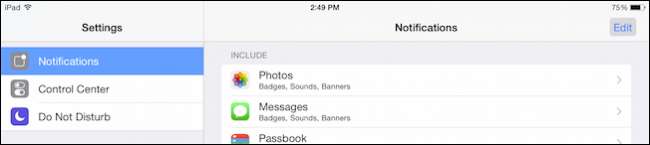
Αντ 'αυτού, πρέπει να πατήσετε σε κάθε εφαρμογή και στη συνέχεια να απενεργοποιήσετε την επιλογή "Να επιτρέπονται ειδοποιήσεις". Μπορείτε να το κάνετε αυτό για όλους, τα περισσότερα ή για λίγα.
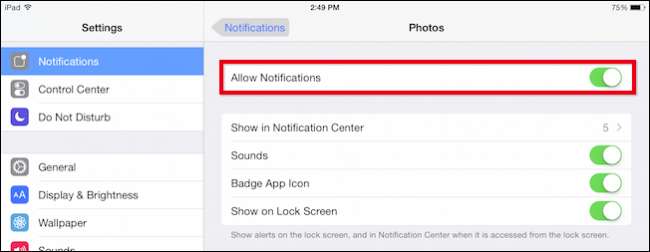
Εάν θέλετε t o Βυθιστείτε βαθύτερα σε όλες τις ειδοποιήσεις iOS , τότε μπορείτε επίσης να προσαρμόσετε ρυθμίσεις για ήχους, εικονίδια σήματος και ούτω καθεξής. Για τους σκοπούς μας εδώ, ωστόσο, η απενεργοποίησή τους και η ανανέωση της εφαρμογής παρασκηνίου θα πρέπει να έχουν μακροπρόθεσμα θετικά αποτελέσματα στη διάρκεια ζωής της μπαταρίας.
Mail, Επαφές, Ημερολόγια
Το iPad σας έχει σχεδιαστεί για να λειτουργεί εντός του επονομαζόμενου περιφραγμένου κήπου της Apple, πράγμα που σημαίνει ότι όταν το συνδέετε στον λογαριασμό σας Apple, οι αλλαγές που πραγματοποιείτε στις επαφές σας, τα συμβάντα που προσθέτετε στο ημερολόγιό σας και τυχόν email που λαμβάνετε προωθούνται στη συσκευή σας. Αυτό διασφαλίζει ότι το iPad σας είναι ενημερωμένο και συνεπές με τις υπόλοιπες συσκευές Apple.
Ωστόσο, εάν δεν χρησιμοποιείτε το iPad σας για παραγωγικές δραστηριότητες όπως αλληλογραφία, επαφές και ημερολόγια, τότε η απενεργοποίηση του push έχει νόημα.
Για να απενεργοποιήσετε το push, πατήστε "Mail, Επαφές, Ημερολόγια" στις Ρυθμίσεις και μετά "Ανάκτηση νέων δεδομένων".
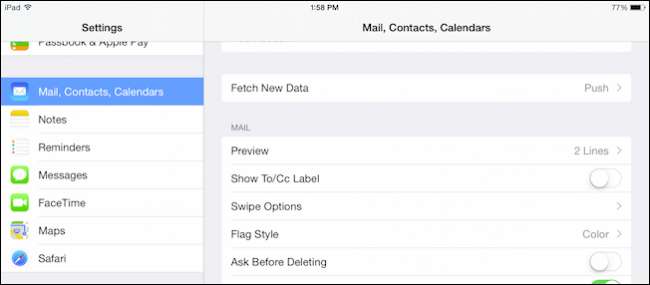
Έχετε την επιλογή να προσαρμόσετε τους λογαριασμούς σας μεμονωμένα, αλλά απλώς θα απενεργοποιήσουμε το "Push" και θα ανανεώσετε χειροκίνητα, εάν χρειαστεί.
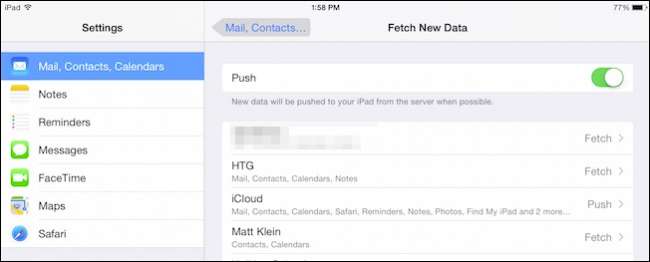
Θυμηθείτε, η απενεργοποίηση αυτής της ρύθμισης σημαίνει ότι εάν θέλετε να δείτε το πιο πρόσφατο email σας ή να ενημερώσετε τα ημερολόγια και τις επαφές σας, τότε θα πρέπει να ανανεώσετε μη αυτόματα .
Δεν χρειάζεστε Bluetooth (εκτός από όταν το κάνετε)
Το Bluetooth είναι μια άλλη σπατάλη μπαταρίας. Σε αντίθεση με το WiFi, το οποίο χρειάζεστε για σχεδόν όλα, το Bluetooth είναι απαραίτητο μόνο όταν στέλνετε αρχεία ή χρησιμοποιείτε αξεσουάρ όπως ηχεία και ακουστικά.
Ως εκ τούτου, μπορείτε να απενεργοποιήσετε το Bluetooth ενώ βρίσκεστε στις ρυθμίσεις αν θέλετε.
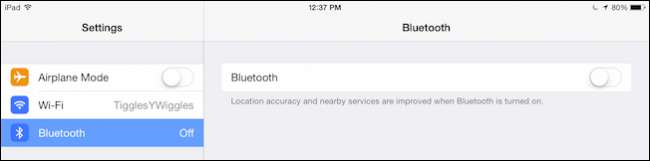
Ωστόσο, είναι πιο εύκολο να χρησιμοποιήσετε το Κέντρο ελέγχου για να ενεργοποιήσετε / απενεργοποιήσετε γρήγορα το Bluetooth, όπως απαιτείται.
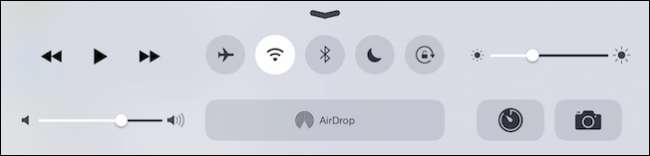
Σημειώστε, εάν το iPad σας διαθέτει δεδομένα κινητής τηλεφωνίας, αυτό μπορεί επίσης να απενεργοποιηθεί για να προσθέσετε περισσότερη διάρκεια ζωής στην μπαταρία σας. Θα πρέπει να ανοίξετε τις ρυθμίσεις για να το κάνετε αυτό, ωστόσο, δεν είναι προσβάσιμο στο Κέντρο ελέγχου.
Τούτου λεχθέντος, αυτό που πραγματικά κάνουμε είναι να εξοικονομήσουμε μπαταρία αφήνοντας άθικτη αρκετή λειτουργικότητα, οπότε δεν χρειάζεται να ενεργοποιήσουμε πολλά πράγματα όταν καθόμαστε για να χρησιμοποιήσουμε τη συσκευή. Το Bluetooth είναι ένα μη-brainer, όλα τα υπόλοιπα εξαρτώνται από εσάς.
Τοποθεσία, Τοποθεσία, Τοποθεσία
Πρέπει να χρησιμοποιήσετε τις υπηρεσίες τοποθεσίας του iPad σας; Ενδεχομένως, αλλά πιθανότατα μόνο για συγκεκριμένες εφαρμογές. Από τις Ρυθμίσεις, πατήστε το κουμπί "Απόρρητο" και μετά ανοίξτε "Υπηρεσίες τοποθεσίας".
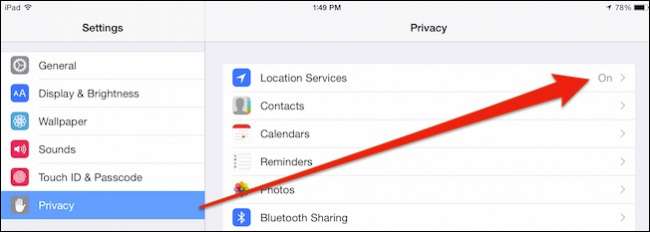
Μπορείτε να απενεργοποιήσετε εντελώς τις υπηρεσίες τοποθεσίας ή μπορείτε να το κάνετε ανά εφαρμογή.
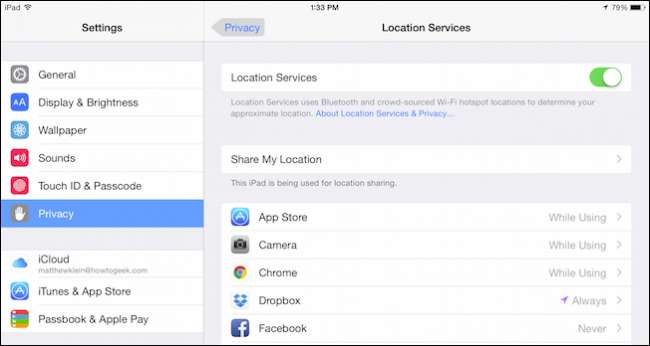
Εάν ακολουθήσετε τη μεμονωμένη διαδρομή εφαρμογής, θα πρέπει να πατήσετε κάθε μία και να επιλέξετε "Ποτέ" από τις επιλογές.
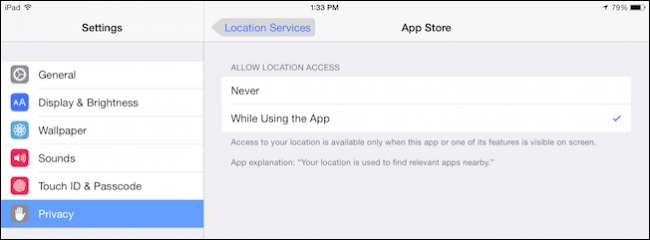
Και πάλι, το πόσο σας αρέσει αυτή η υπηρεσία εξαρτάται από εσάς. Η απενεργοποίηση όλων είναι πολύ πιο εύκολη, αλλά μπορεί να λειτουργήσει καλύτερα για να απενεργοποιήσετε εφαρμογές που χρησιμοποιούν την υπηρεσία τοποθεσίας όλη την ώρα σε σχέση με την πραγματική χρήση.
Λίγα άλλα πράγματα
Εκτός από αυτά τα απαραίτητα σπατάλη μπαταριών, μπορείτε επίσης να εφαρμόσετε μερικές άλλες αλλαγές που θα εξοικονομήσουν συνολική διάρκεια ζωής της μπαταρίας.
Προβολέας θέατρου
Χρησιμοποιείτε ακόμη και το Spotlight στο iPad σας; Ίσως, αλλά αν δεν το χρειάζεστε τότε δεν το χρειάζεστε, ώστε να μπορείτε να το απενεργοποιήσετε με ασφάλεια.
Ανοίξτε τις Ρυθμίσεις, πατήστε "Γενικά" και μετά "Αναζήτηση Spotlight".
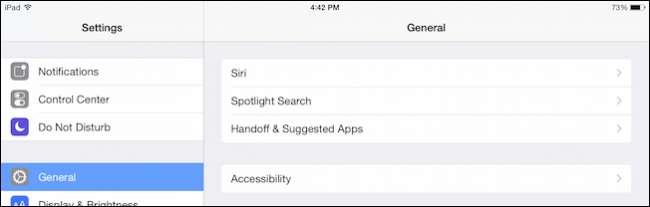
Τώρα βλέπετε μια λίστα με όλους τους καταλόγους Spotlight κατηγοριών. Η αποεπιλογή όλων αυτών σημαίνει ότι το Spotlight είναι ουσιαστικά απενεργοποιημένο, καθώς δεν έχει καμία σχέση.
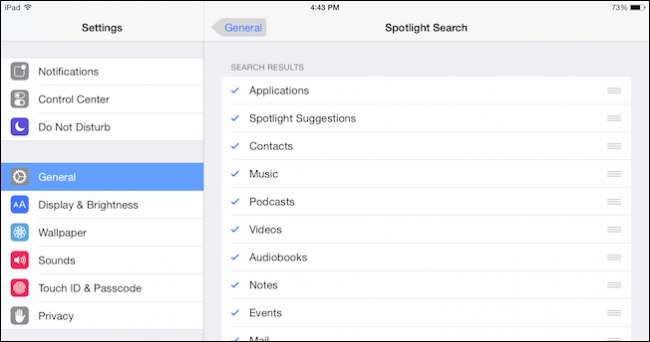
Το Spotlight είναι πιθανώς πιο συχνά χρησιμοποιούμενο λειτουργία στο OS X από το iOS. Ναι, ορισμένα άτομα πιθανώς δεν μπορούν να το κάνουν χωρίς αυτό, αλλά είναι πιθανό να χρησιμοποιούν τα iPad τους για πιο παραγωγική εργασία που απαιτεί εύρεση επαφών, εκδηλώσεων και άλλων πληροφοριών όσο το δυνατόν πιο αποτελεσματικά.
Φωτεινότητα οθόνης
Εντάξει, αυτό είναι πάντα στη λίστα κάθε εξοικονόμησης μπαταρίας και τεχνικά, εάν δεν χρησιμοποιείτε το iPad σας, η οθόνη σας δεν είναι ενεργοποιημένη. Αλλά όταν εσύ είναι χρησιμοποιώντας το iPad σας, ακόμη και για μικρές χρονικές περιόδους, η οθόνη είναι μακράν το νούμερο ένα ενεργειακά εντατικό στοιχείο.
Για το σκοπό αυτό, θυμηθείτε ότι μπορείτε να μειώσετε λίγο τη φωτεινότητα για να προσθέσετε λίγα λεπτά στη διάρκεια ζωής της μπαταρίας σας. Από τις ρυθμίσεις, πατήστε "Εμφάνιση & φωτεινότητα" και χρησιμοποιήστε το ρυθμιστικό απενεργοποιήστε το "Auto-Brightness" εάν προτιμάτε να κάνετε τις δικές σας ρυθμίσεις φωτεινότητας.
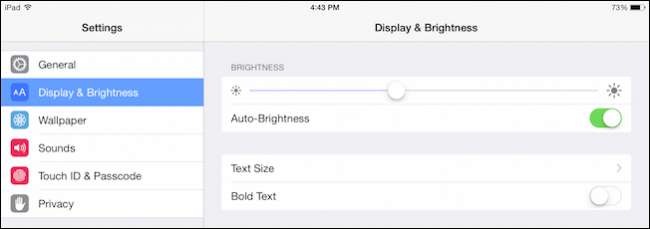
Ο ευκολότερος τρόπος για να κάνετε προσαρμογές φωτεινότητας οθόνης είναι να ανοίξετε το Κέντρο ελέγχου και να χρησιμοποιήσετε το ρυθμιστικό φωτεινότητας.

Και πάλι, ενώ αυτό δεν μετράει στην εξοικονόμηση μπαταρίας του iPad σας όταν δεν το χρησιμοποιείτε, σίγουρα βοηθάει όταν είστε.
Απενεργοποιήστε το, Απενεργοποιήστε τα όλα
Τέλος, εάν είστε ένας περιστασιακός χρήστης tablet, ας πούμε, για παράδειγμα, χρησιμοποιείτε το iPad σας μόνο τα σαββατοκύριακα ή κάθε τόσο, μπορείτε να το απενεργοποιήσετε όποτε τελειώσετε με αυτό. Αν και δεν το συνιστούμε αν χρησιμοποιείτε το iPad σας καθημερινά (ή κάθε βράδυ), εξακολουθεί να είναι μια έγκυρη επιλογή για μακροπρόθεσμη εξοικονόμηση μπαταρίας εάν η χρήση σας είναι πιο σποραδική.
Από εδώ, θα πρέπει να αρχίσετε να απολαμβάνετε καλύτερη διάρκεια ζωής της μπαταρίας και να πηγαίνετε για μεγαλύτερες περιόδους μεταξύ των φορτίων. Ενώ η διάρκεια ζωής της μπαταρίας σε συσκευές iOS είναι γενικά καλή έως εξαιρετική από μόνη της και συχνά πολύ καλύτερη από τις αντίστοιχες συσκευές Android, μπορεί ακόμα να βελτιωθεί. Ας ελπίσουμε ότι αυτές οι συμβουλές θα βοηθήσουν με αυτό.
Εάν από εδώ έχετε σχόλια, όπως άλλες συμβουλές εξοικονόμησης μπαταρίας, ή έχετε μια καυτή ερώτηση που θέλετε να υποβάλετε, αφήστε τα σχόλιά σας στο φόρουμ συζήτησης.







